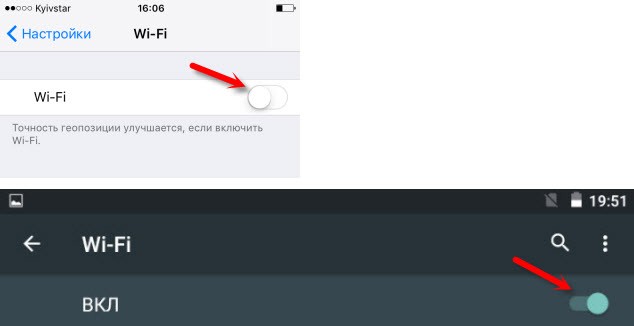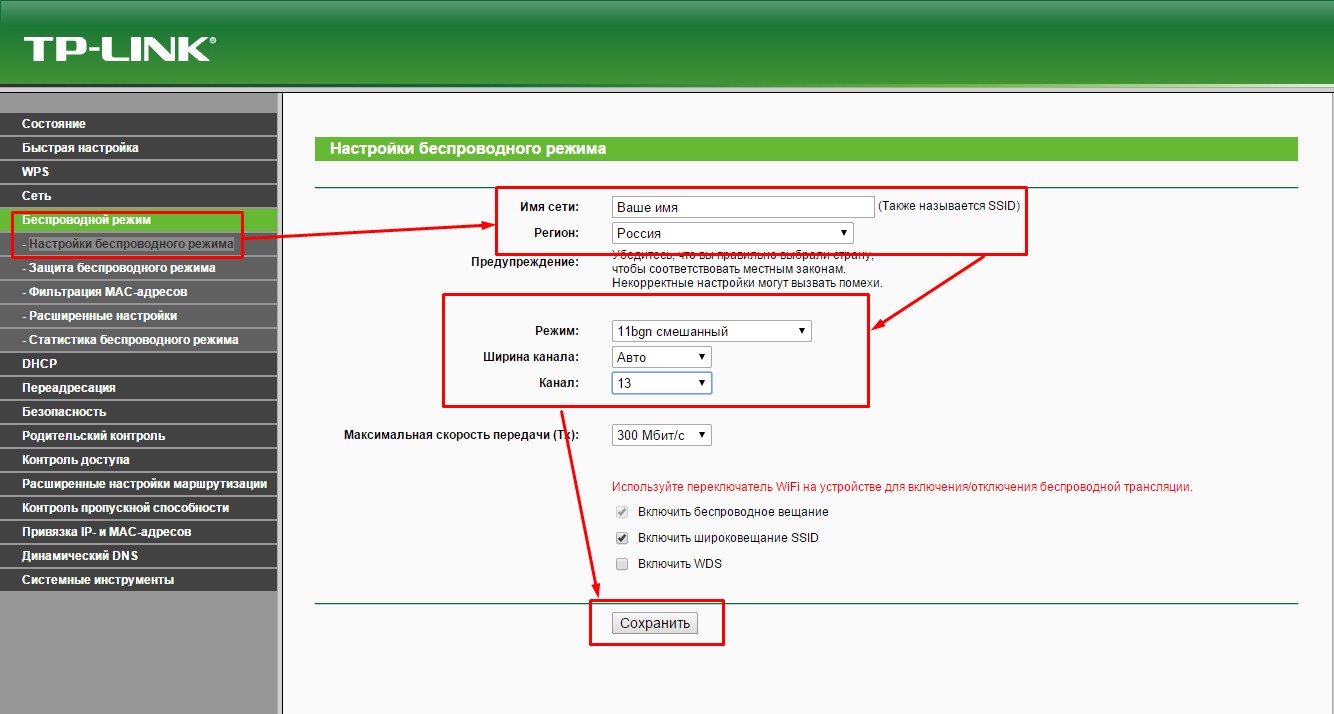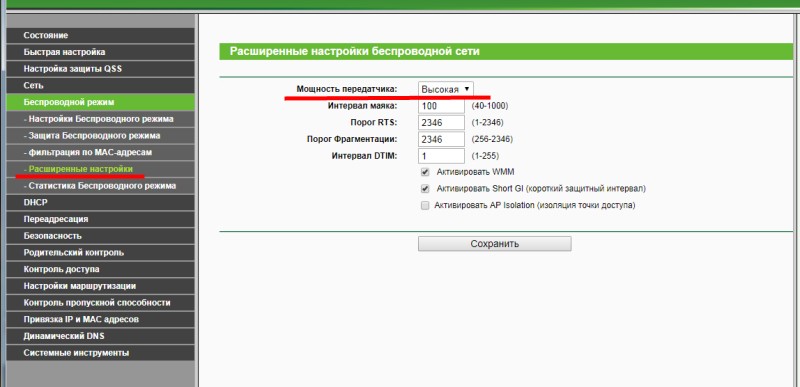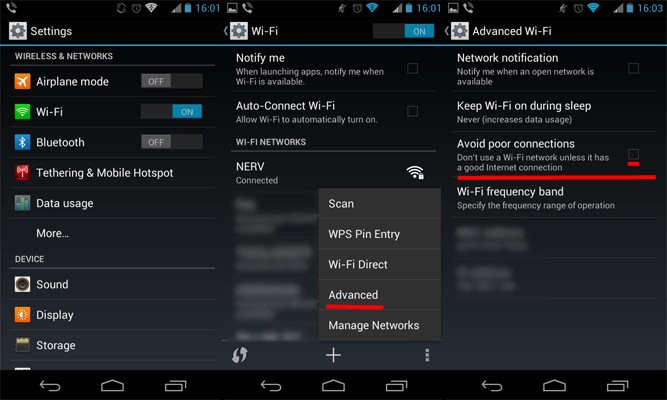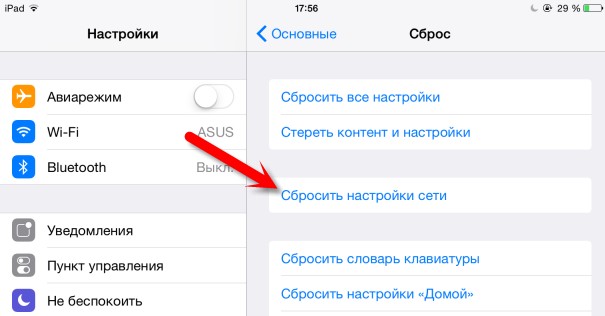Если вы зашли на эту страницу, то скорее всего ваш телефон перестал видеть Wi-Fi сеть, или сети. Это может быть домашняя сеть, где-то в гостях, общественная беспроводная сеть и т. д. Проблема в том, что нужная нам сеть не появляется в списке доступных на телефоне. Он ее просто не находит, не видит, и соответственно подключится к такой сети невозможно. Не редко бывают случаи, когда мобильное устройство не находит какую-то конкретную Wi-Fi сеть. Которую, например, ноутбук без проблем видит и подключается. А может быть такое, что телефон не находит ни одну сеть, а другие устройства их видят и отлично работают с ними.
В этой статье я постараюсь собрать все самые популярные причины и решения, которые могут вам помочь в решении данной проблемы. Как обычно, сначала желательно выяснить в чем проблема: в мобильном телефоне, или Wi-Fi роутере. Если проблема с Wi-Fi сетью дома, то у нас есть больше шансов все исправить, так как есть доступ к самому маршрутизатору. Если же это чужая сеть, то вряд ли получится что-то сделать.
По сути, нет большой разницы на каком устройстве у вас проблема. Понятно, что это скорее всего телефон на Android, или iOS. Ну может быть еще Windows Mobile. Так как в настройках самого мобильного устройства эту проблема вряд-ли можно решить, то без разницы какое у вас устройство. Точно так же с маршрутизатором.
Обратите внимание! Мы рассмотрим проблему, когда телефон вообще не видит нужную нам Wi-Fi сеть, или ни одной сети. А не когда возникает проблема с подключением, или доступом к интернету после подключения. Если у вас проблема именно с подключением/доступом к интернету, то читайте статью Телефон не подключается к Wi-Fi. Не работает интернет.
Я уже писал отдельные статьи по устройствам на Android и iOS:
- Что делать, если iPhone, или iPad не видит Wi-Fi
- Android планшет или смартфон не видит Wi-Fi
В этой статье я дам общие рекомендации, которые должны вам помочь.
Телефон не видит Wi-Fi роутер: возможные причины
Если у вас проблема с Wi-Fi сетью на частоте 5 GHz, то посмотрите эту статью: https://help-wifi.com/poleznoe-i-interesnoe/pochemu-noutbuk-smartfon-ili-planshet-ne-vidit-wi-fi-set-5-ghz/
1
Отключите/включите Wi-Fi, перезагрузите телефон и роутер. Для начала просто заходим в настройки своего телефона и отключаем Wi-Fi. Думаю, все знают как это сделать.
Затем обратно включаем.
Перезагружаем телефон:
- В Android достаточно нажать и подержать кнопку включения, затем выбрать «Перезагрузить». В зависимости от производителя и версии Android, действия могут немного отличатся.
- На iPhone нужно зажать и подержать кнопку «Домой» и кнопку «Питания». Телефон будет перезагружен.
Перезагружаем роутер. Если у вас есть к нему доступ. Достаточно на минуту отключить питание и снова включить роутер. Можно выполнить несколько перезагрузок подряд. Более подробно можно почитать здесь.
2
Определяем в чем причина.
Проверьте все три пункта:
- Если ваш телефон не видит ни одной Wi-Fi сети, но они есть и другие устройства их находят, то понятное дело, что проблема конкретно в вашем смартфоне. Все что могу посоветовать, это перезагрузить его, и снять с него чехол. Если он есть. Если это не поможет, то можно попробовать выполнить полный сброс настроек. Если и это не поможет, то придется нести устройство в сервисный центр.
- Когда устройство не находит одну сеть, то первым делом нужно проверить, видят ли ее другие устройства. Если не видят, то скорее всего проблема на стороне роутера. Сначала перезагружаем его. Если это не помогает, то смотрите статью: роутер не раздает интернет по Wi-Fi.
- Если другие устройства находят Wi-Fi сеть, а ваш телефон нет, но при этом видит другие сети, то скорее всего проблема в настройках маршрутизатора. Как правило, помогает смена канала беспроводной сети и региона. Ниже я расскажу об этом более подробно.
3
Меняем настройки маршрутизатора.
Нужно зайти в настройки своего маршрутизатора, перейти в раздел с настройками Wi-Fi, и попробовать выставить статический канал беспроводной сети и другой регион. Так же можно выставить ширину канала 20 MHz. Лучше по очереди.
На роутерах TP-Link это выглядит вот так:
Более подробно в статье: как найти свободный Wi-Fi канал, и сменить канал на роутере. С каналом и регионом можно поэкспериментировать. Например, поставить регион США. Если у вас в настройках был выставлен статический канал, то поставьте «Авто».
Другие проблемы с обнаружением Wi-Fi сетей
Еще заметил, что народ частенько пишет мол телефон не видит Wi-Fi ноутбука. Я так понимаю, что проблема возникает при раздаче интернета с ноутбука, или ПК. В таком случае, я советую первым делом убедится, что ноутбук раздает беспроводную сеть. Например, посмотреть с других устройств. Возможно, вы неправильно запустили точку доступа. Здесь вам пригодится статья как раздать Wi-Fi с ноутбука или компьютера без роутера. Поднесите телефон ближе к компьютеру.
Следующий случай, когда проблемы с Wi-Fi появляются после ремонта телефона. Например, после замены батареи, экрана, стекла, корпуса и т. д. В таких случаях, я советую сразу отнести телефон в мастерскую, где его ремонтировали. Так как мастер скорее всего не подключил антенну, или сам Wi-Fi модуль.
Ну и не нужно исключать аппаратную поломку. Все ломается, и модуль, который отвечает за подключите к Wi-Fi – не исключение.
Как обычно, вы можете оставить свой вопрос в комментариях, или поделится полезной информацией по этой теме. Всегда рад ответить на ваши вопросы и благодарен за дополнения к статье.
Wifi-роутер — это устройство, которое позволяет подключиться к интернету без проводов. Однако иногда возникают ситуации, когда смартфон не может обнаружить wifi-сеть роутера. Это может быть довольно раздражающе, особенно если вам необходимо срочно подключиться к интернету или приступить к работе или развлечениям.
Есть несколько причин, по которым смартфон не видит wifi роутер. Одна из них — низкий сигнал. Если подключенные к роутеру устройства находятся далеко от него или есть преграды на пути сигнала, то сигнал может быть слишком слабым для того, чтобы его можно было обнаружить устройством. Также, другой возможной причиной может быть конфликт между wifi-каналами, если множество роутеров в вашей округе настроены на один и тот же канал передачи данных. А может стоит проверить специальные настройки для вашего роутера и установить другие правила передачи данных.
Чтобы решить эту проблему и сделать wifi-роутер видимым для вашего смартфона, существуют несколько способов. Во-первых, вы можете попробовать повысить силу сигнала вашего роутера. Для этого нужно проверить местоположение роутера и убедиться, что преград нет. Также вы можете установить роутер поближе к месту, где вы чаще используете интернет или приобрести усилитель сигнала для wifi-роутера. Во-вторых, вы можете изменить канал передачи данных на вашем wifi-роутере. В настройках роутера вы сможете выбрать более свободный канал, чтобы избежать конфликтов с другими роутерами.
Содержание
- Проблемы с настройками wifi роутера
- Неправильная работа wifi на смартфоне
- Перегрузка wifi канала
- Низкий уровень сигнала wifi
- Возможные конфликты с другими устройствами
- Неисправности в работе самого wifi роутера
- Способы решения проблемы с видимостью wifi роутера на смартфоне
Проблемы с настройками wifi роутера
Проблемы с настройками wifi роутера могут быть одной из основных причин, по которым смартфон не видит wifi сеть. Неправильные настройки роутера могут привести к тому, что смартфон не сможет подключиться к сети или не увидит ее в списке доступных сетей.
Вот несколько распространенных проблем с настройками wifi роутера:
|
Неправильные настройки имени сети (SSID) SSID — это имя сети wifi, которое отображается в списке доступных сетей на устройствах. Если имя сети не настроено правильно или не отображается в списке доступных сетей, смартфон не сможет подключиться к сети. Убедитесь, что имя сети настроено и отображается правильно. |
|
Проблемы с безопасностью (шифрованием) сети Если роутер настроен на использование защищенного доступа (например, WPA2), но смартфон не поддерживает этот тип защиты, устройство не сможет подключиться к сети. Проверьте настройки безопасности роутера и убедитесь, что они совместимы с смартфоном. |
|
Проблемы с доступом по MAC-адресу Некоторые роутеры позволяют ограничить доступ к сети по MAC-адресам устройств. Если роутер настроен на ограничение доступа и MAC-адрес смартфона не был добавлен в список разрешенных устройств, тогда смартфон не сможет подключиться к сети. Проверьте список разрешенных устройств в настройках роутера. |
Если вы столкнулись с проблемой подключения смартфона к wifi роутеру, проверьте настройки роутера и убедитесь, что они правильно настроены и совместимы с вашим смартфоном.
Неправильная работа wifi на смартфоне
Нередко возникают ситуации, когда на смартфоне наблюдаются проблемы с подключением к wifi-роутеру или его отсутствием в списке доступных сетей. Отсутствие видимости wifi-сети на смартфоне может быть связано с различными причинами, и важно установить их источник для эффективного решения проблемы.
Одна из возможных причин – неправильные настройки сети на смартфоне. Перед тем, как приступать к поиску решения, необходимо убедиться, что настройки wifi на смартфоне установлены правильно. В меню настроек смартфона найдите раздел «Сети» или «Беспроводная сеть» и убедитесь, что функция wifi включена. Также проверьте, что смартфон находится в зоне покрытия роутера.
Еще одной возможной причиной неправильной работы wifi на смартфоне может быть несовместимость сети и протокола. Роутер может использовать более новые протоколы, которые не поддерживаются смартфоном. В этом случае, попробуйте установить более старые протоколы в настройках роутера или обновить прошивку смартфона, чтобы поддержка новых протоколов была добавлена.
Также стоит отметить, что на некоторых смартфонах может быть установлено приложение или системное обновление, которое может вызывать конфликты с wifi-соединением. В этом случае, обновите приложения и систему на смартфоне до последней версии, чтобы устранить возможные ошибки.
Другой причиной проблемы может быть простая техническая неисправность. Убедитесь, что wifi работает на других устройствах в вашей сети. Если устройства подключаются к wifi-сети без проблем, а смартфон не видит роутер, то возможно, проблема кроется в самом смартфоне. В этом случае, попробуйте перезагрузить смартфон или выполнить сброс настроек сети.
Если все перечисленные выше рекомендации не помогли решить проблему, то возможно, что причина со стороны оператора связи или самого роутера. В этом случае, рекомендуется обратиться в техническую поддержку оператора или проверить настройки роутера.
Перегрузка wifi канала
Одной из причин невидимости wifi роутера на смартфоне может быть перегрузка wifi канала. Каждый роутер имеет определенное количество доступных каналов, на которых он может передавать сигнал wifi. Если в вашем районе слишком много сетей wifi, использующих один и тот же канал, возникает перегрузка канала, что может привести к проблемам с подключением.
Чтобы решить эту проблему, вам нужно изменить канал вашего wifi роутера. Для этого зайдите в настройки роутера через веб-интерфейс. Обычно для доступа к настройкам роутера необходимо ввести IP-адрес роутера в адресную строку веб-браузера и ввести логин и пароль. После того, как вы попадете в настройки роутера, найдите раздел, отвечающий за wifi настройки и выберите другой доступный канал. Часто настройки wifi роутера можно найти в разделе «Wireless» или «Настройки сети».
Обратите внимание: перед изменением канала рекомендуется провести сканирование wifi сетей в вашем районе, чтобы узнать, какие каналы уже используются. Это поможет вам выбрать наименее загруженный канал и избежать дальнейших проблем.
После изменения канала настройки роутера автоматически сохранятся, и вам необходимо будет перезагрузить роутер, чтобы изменения вступили в силу. После перезагрузки проверьте, виден ли wifi роутер на смартфоне и успешно ли удалось подключиться к нему.
Низкий уровень сигнала wifi
Для решения этой проблемы можно предпринять следующие шаги:
| 1. | Проверьте расстояние между роутером и смартфоном и попробуйте сократить его. Переместитеся ближе к роутеру, чтобы сигнал стал сильнее и более стабильным. |
| 2. | Уберите препятствия между роутером и смартфоном, которые могут заблокировать сигнал. Попробуйте переместить или удалить все объекты, которые могут мешать передаче сигнала wifi. |
| 3. | Если вы все еще испытываете проблемы с сигналом, попробуйте установить wifi-усилитель или репитер. Это устройства, которые увеличивают зону покрытия wifi сигналом и помогают улучшить его качество. |
Помните, что перегруженная сеть или множество устройств, использующих wifi одновременно, также может снизить качество и уровень сигнала. Попробуйте выключить ненужные устройства или ограничить их использование, чтобы улучшить работу wifi на вашем смартфоне.
Возможные конфликты с другими устройствами
В некоторых случаях проблема с невидимостью wifi роутера на смартфоне может быть связана с конфликтами с другими устройствами, находящимися в диапазоне действия wifi сети. Некоторые устройства, такие как Bluetooth наушники, могут работать на той же частоте, что и wifi сигнал, что может вызвать помехи и проблемы с подключением. Также стоит учитывать, что старые устройства с более слабыми сигналами могут блокировать сильные wifi сигналы роутера и не позволять смартфону их обнаружить.
Для устранения возможных конфликтов с другими устройствами можно предпринять следующие шаги:
| 1 | Изменить частоту wifi сети |
| 2 | Переместить роутер |
| 3 | Отключить или удалим другие устройства |
Первым шагом может быть изменение частоты wifi сети на роутере. Обычно, роутеры имеют два диапазона частот: 2,4 ГГц и 5 ГГц. Выбирая разные частоты, можно избежать конфликтов с другими устройствами. Некоторые смартфоны могут иметь ограничения на поддержку только одного диапазона, поэтому надо также убедиться, что ваш смартфон поддерживает выбранную вариант.
Вторым шагом может быть перемещение роутера с целью уменьшить влияние других устройств и повысить уровень wifi сигнала на смартфоне. Нередко предметы, такие как стены или другая мебель, могут блокировать сигнал и создавать помехи. Перемещение роутера в место с лучшим охватом может устранить проблему с невидимостью на смартфоне.
Третьим шагом может быть отключение или удаление других устройств, которые могут конфликтовать с wifi сигналом на роутере. Возможно, некоторые устройства уже работают в диапазоне, используемом роутером, и создают помехи. Временное отключение или удаление этих устройств может решить проблему с невидимостью на смартфоне.
Неисправности в работе самого wifi роутера
Если ваш смартфон не видит wifi роутер, причиной проблемы может быть неисправность самого роутера. Вот некоторые общие неисправности, которые могут возникнуть:
- Отключение питания: убедитесь, что роутер подключен к электрической сети и работает.
- Неисправное соединение: проверьте правильность подключения кабелей, убедитесь, что они надежно закреплены и не повреждены.
- Проблемы с антенной: если роутер имеет внешние антенны, убедитесь, что они правильно установлены и не повреждены. Если возможно, попробуйте руководствоваться рекомендациями производителя по расположению антенн.
- Необходимость обновления прошивки: проверьте, доступны ли для вашего роутера обновления прошивки. Если да, выполните обновление в соответствии с инструкциями производителя.
- Проблемы с конфигурацией: возможно, в настройках роутера есть ошибки или они не соответствуют требуемым параметрам. Проверьте настройки и, при необходимости, внесите изменения.
- Неисправность аппаратной части: если все вышеперечисленные причины не применимы к вашему случаю, возможно, в роутере произошла неисправность аппаратной части. Рекомендуется связаться с производителем или обратиться к специалисту для проведения диагностики и ремонта.
Если после проверки вы не обнаружите никаких неисправностей, а проблема с видимостью wifi роутера для смартфона остается, рекомендуется обратиться за помощью к группе поддержки производителя вашего роутера или к специалисту в области сетевого оборудования.
Способы решения проблемы с видимостью wifi роутера на смартфоне
Если ваш смартфон не видит wifi роутер, это может быть вызвано несколькими причинами. Вот несколько способов решить эту проблему:
1. Перезагрузите устройства. Попробуйте перезагрузить как смартфон, так и wifi роутер. Иногда это помогает восстановить соединение.
2. Убедитесь, что wifi роутер находится в зоне доступа смартфона. Проверьте, находитесь ли вы достаточно близко к роутеру, чтобы его сигнал был виден вашему устройству.
3. Проверьте настройки wifi роутера. Убедитесь, что wifi функция включена, а сеть не скрыта. Откройте настройки роутера и проверьте, соответствуют ли они вашим требованиям.
4. Попробуйте использовать другой смартфон или устройство. Если на другом устройстве wifi роутер виден, то проблема, скорее всего, в вашем смартфоне. В этом случае, попробуйте обновить операционную систему или сбросить настройки сети на вашем устройстве.
5. Свяжитесь с провайдером интернета. Если ни один из вышеуказанных способов не помог, обратитесь к вашему провайдеру интернета. Они могут предоставить дополнительную помощь и проверить настройки вашего wifi роутера.
Причины, по которым wifi роутер не виден смартфону, могут быть разными, но обычно они легко устраняются. Следуя этим простым способам, вы сможете восстановить соединение и наслаждаться быстрым и стабильным интернетом на своем смартфоне.
Владельцы смартфонов часто сталкиваются с ситуацией, когда телефон не видит Вай Фай, и отказывается подключаться к Сети. Чтобы разобраться с проблемой, необходимо знать возможные причины таких сбоев и рекомендации по их устранению. Рассмотрением этих вопросов займемся подробнее в статье.
Основные причины, почему телефон не видит сети Вай-Фай
Наверняка, вам известна ситуация, когда роутер включен, другие устройства подключены к Интернету, а телефон не видит Вай Фай. В голове возникают самые страшные подозрения, связанные с поломкой телефона или маршрутизатора. Но не стоит паниковать. Чаще всего проблема лежит на поверхности. Выделим вероятные причины.
Неисправность роутера
Периодически бывают ситуации, когда «маршрутизатор» зависает. В таких обстоятельствах связь пропадает и устройство не видит сеть WiFi. Еще одна вероятная причина — маршрутизатор Wi Fi не видит телефон. В большинстве случаев определение смартфона происходит автоматически, но иногда случаются ошибки аутентификации.
Достигнут лимит подключенных устройств
Во время настройки роутера можно задать максимальное число подключаемых аппаратов. Если лимит исчерпан, телефон видит Вай Фай, но подключиться к ней не может. Одной из причин может быть нелегальное подключение соседей.
Ошибка в настройке маршрутизатора
Бывает, что телефон не видит WiFi сеть в квартире, если настройки роутера введены неправильно. Ошибочно заданы параметры канала, скорости передачи данных, региона и другие данные.
Бывает, что имя Вай Фай сети совпадает с профилем соседа. В таком случае человек пытается подключиться якобы к своему профилю, но это приводит к постоянному сбою аутентификации.
Распространенная проблема — ошибки во времени и дате. Иногда телефон не видит Вай Фай роутер из-за такой мелочи. При подключении смартфон и маршрутизатор не могут согласовать установленные настройки, из-за чего происходит сбой подключения.
Не менее важный момент — пароль. Иногда пользователь меняет код безопасности, но забывает внести правки на смартфоне. В результате попытка подключения не дает результата.
Антивирусные программы и сбои в ПО
Бывает, что смартфон не видит Вай Фай роутер из-за действия программного обеспечения (антивирусного софта). К примеру, программа поймала какой-то вирус и заблокировала доступ к Интернету. Аналогичная проблема может возникнуть с брандмауэром, который в случае сбоя может запретить вход в глобальную сеть.
Не исключен сбой и в самом программном обеспечении, из-за чего телефон не видит или не может подключиться к Вай Фай. В такой ситуации могут потребоваться кардинальные меры вплоть до перезагрузки устройства.
Ограниченный радиус покрытия
Распространенная причина, почему телефон не видит Вай Фай от роутера, а другие сети видит — удаленное расположение от маршрутизатора или чрезмерные помехи. К примеру, смартфон от роутера отделяет больше 40-50 метров или между устройствами несколько железобетонных конструкций. В таком случае аппарат видит более близкие сети, но из-за больших помех не может распознать свою.
Инструкция, что делать, если телефон не ловит Вай Фай
В большинстве случаев «палочкой выручалочкой» является проверка настроек роутера Вай Фай и самого устройства. Для начала сделайте такие шаги:
- убедитесь, что телефон не находит сеть WiFi даже при нахождении рядом с роутером;
- проверьте правильность введенного пароля или замените его;
- отключите антивирусную программу и попробуйте снова подключить смартфон.
Перезапуск маршрутизатора
Если простые шаги не помогают, можно приступать к глобальным действиям. На вопрос, что делать, если телефон не видит Вай Фай сеть, хотя она есть, эксперты рекомендуют перезапустить роутер. Для этого:
- войдите в интерфейс маршрутизатора;
- найдите раздел системных инструментов и перезагрузите устройство.
Можно сделать проще — нажать кнопку отключения на 10-15 секунд (если предусмотрена) или вытянуть маршрутизатор на это же время из розетки. Часто таких мер достаточно, чтобы восстановить работоспособность сети.
Сброс роутера
Если указанный шаг не дал результатов, и телефон не видит WiFi домашней сети, попробуйте сбросить роутер к первоначальным настройкам. Алгоритм действий:
- Войдите в интерфейс роутера.
- Перейдите в раздел системы.
- Дайте команду перехода к заводским настройкам.
- Попробуйте подключить телефон к заведомо исправной Вай Фай.
Можно нажать кнопку сброса на задней панели маршрутизатора (если имеется). Она находится в углублении, чтобы избежать случайного срабатывания. Для срабатывания можно использовать скрепку или другой тонкий предмет.
Настройки маршрутизатора
Одна из причин, почему телефон перестал видеть Вай Фай дома — изменение настроек или неправильно введенные данные. Чтобы вернуть ситуацию в нормальное русло, нужно внести правильные настройки. Здесь алгоритм следующий:
- Войдите в настроечную панель маршрутизатора.
- Перейдите в раздел настроек беспроводной сети и безопасность.
- Обратите внимание на шифрование (должно быть WPA-2), а подтип — TKIP.
Кроме того, сделайте следующие шаги:
- Установите правильную дату и время.
- Поставьте скорость передачи данных на максимальное значение.
- Установите правильный регион.
- Обратите внимание на ограничение по количеству подключенных устройств. Если этот параметр слишком низкий, измените его в большую сторону.
- Для надежности поменяйте номер канала и установите стандарт связи 802.11 bg.
После внесения настроек перед переходом в другой раздел сохраняйте данные. Если телефон не ищет сеть WiFi, продолжайте исследование по поиску причин неисправности.
Перезапуск телефона
Бывает, что другие устройства нормально подключаются к Интернету, а смартфон перестал ловить Вай Фай: телефон не видит Сеть или происходит сбой. Если перезагрузка и проверка настроек маршрутизатора не дали результатов, нужно обратить внимание на смартфон. Для начала перезапустите устройство. Часто этого хватает для нормализации работы Вай Фай. Обратите внимание на уровень заряда. Если он слишком низкий, система могла отключить Вай Фай. В таком случае нужно зарядить устройство и попробовать подключиться еще раз.
Глобальный шаг — сброс к заводским настройкам. Если вы не можете понять, почему телефон не ловит Вай Фай, хотя все системы работают, а другие устройства нормально подключаются к сети, можно вернуться к первоначальным параметрам. Но это крайняя мера. На всякий случай для защиты ценных данных достаньте карту памяти. Далее действуйте так:
- перейдите в раздел настроек;
- войдите в секцию восстановления и сброса;
- нажмите на ссылку сброса настроек до заводских;
- подтвердите действие.
Учтите, что при полном сбросе удаляются пользовательские данные. Также может закрыться root доступ к устройству. После перезапуска снова войдите в меню беспроводной сети, найдите свою сеть Вай Фай и попробуйте подключиться. После успешного входа можно перейти в Гугл Плей и установить необходимые приложения.
Дополнительные моменты
При появлении трудностей с подключением телефона к Вай Фай нужно учесть еще ряд моментов:
- Если телефон не видит сеть WiFi 5 ГГц, помните, что не все устройства распознают такую частоту. По возможности лучше перевести роутер на стандартный режим работы в 2,4 ГГц, после чего снова выполнить проверку.
- В ситуации, когда телефон вообще не видит ни одной Вай Фай, это может свидетельствовать о механической проблеме. К примеру, мог выйти из строя модуль WiFi. В такой ситуации единственное решение — обращение в сервисный центр за помощью.
- Проверьте роутер на факт блокировки по MAC-адресу. Если такая функция установлена, ее лучше отключить. Если не удается найти настройку, можно сбросить маршрутизатор до заводских параметров.
- Как отмечалось, одна из причин, почему телефон не видит WiFi сеть дома, слабый сигнал. Попробуйте устранить дополнительные помехи — подойдите ближе к роутеру, снимите чехол и устраните другие возможные препятствия. Если ситуация нормализовалась, причина проблемы была в недостаточной силе сигнала.
Если ни один из предложенных методов не дает результата (в том числе сброс роутера и телефона), может потребоваться покупка нового маршрутизатора. Распространенные поломки:
- выход из строя микросхемы;
- постоянный перегрев и отключение;
- зависание из-за естественного старения;
- пробой роутера повышенным напряжением;
- подключение несоответствующего адаптера питания.
Замена роутера актуальна, если к нему не может подключиться ни одно устройство. При этом не торопитесь в магазин до консультации со специалистом. Возможно, телефон не видит Вай Фай по какой-то простой причине — из-за неправильно введенного пароля или ошибочных настроек.
Не всегда работа телефонов удовлетворяет пользователей. Часто возникают сбои, которые мешают полноценно использовать гаджет по назначению. Одна из таких проблем – телефон не видит Вай-Фай. Решение проблемы зависит от причины возникновения. В некоторых случаях ситуацию можно исправить самостоятельно, а иногда лучше всего обратиться к специалисту. Ниже будет рассмотрено, почему гаджет не видит сеть и как решить такую неприятность.
Содержание
- Возможные причины
- Способы решения
- Завис маршрутизатор
- WI-FI модуль телефона
- Неправильные настройки маршрутизатора
- Диапазон частоты
- Помехи и слабый сигнала
- Проверка гаджетов на базе Android
- Решение проблемы с WI-FI на iPhone
- Перезапуск адаптера WI-FI
- Сброс настроек
- Очистка оперативной памяти и перезапуск устройства
- Задать вопрос автору статьи
Возможные причины
Чтобы определить причину поломки, рекомендуется выполнить несколько простых действий, которые могут помочь устранить неисправность быстро и легко:
- проверяют работоспособность сети;
- отключают и включают WI-FI;
- перезагружают гаджет;
- перезагружают маршрутизатор;
- подносят гаджет к приемнику и смотрят на работу сети – если при приближении WI-FI стал ловить лучше, возможно, причиной сбоя стала низкая мощность маршрутизатора или препятствия на пути сети;
- проверяют пароль – если данные забыты, смените пароль роутера и выполните повторное подключение.
Если после проведения всех действий проблема не решилась, можно говорить о том, почему телефон не видит WI-FI. Этому может быть две причины:
- неполадки в самом мобильном устройстве;
- неисправности роутера.
Чтобы решить проблему, необходимо установить точную причину ее возникновения. Для этого рекомендуется подключить к маршрутизатору другой телефон. Если он примет сигнал, значит проблема в гаджете.
В том случае, если телефон и другие подключаемые устройства не видят роутер, можно с уверенностью сказать, что произошла поломка в маршрутизаторе. Для решения проблемы рекомендуется обратиться в сервисный центр или приобрести новый приемник.
Почему смартфон не видит сеть и как решить проблему, узнаете из следующего видео:
Способы решения
Ниже мы опишем самые распространенные причины неисправности и способы борьбы с ними.
Завис маршрутизатор
Если в течение длительного времени с обнаружением сигнала не было проблем, но внезапно сеть пропала, причиной тому может быть сбой работы маршрутизатора. Почему зависает роутер, не может точно сказать ни один специалист. Просто время от времени внезапно возникает такая проблема.
Чтобы устранить неисправность, следует перезагрузить роутер. Для этого нужно нажать на кнопку выключения на приборе, подождать 30 секунд и включить устройство. Можно также просто вынуть вилку из розетки на такой же промежуток времени и вернуть ее обратно.
WI-FI модуль телефона
Если сеть включена, но не обнаруживается. Такая ситуация возникает по причине сбоя работы внутреннего модуля гаджета. Обычно это происходит в кастомных прошивках, где не настроена сеть. Устранить такую неисправность можно следующим образом:
- выполняют перезагрузку телефона;
- возвращаются к заводским настройкам, если проблема возникла после проведения процедуры перепрошивки устройства.
Если это не помогает, следует обратиться в сервисный центр.
Неправильные настройки маршрутизатора
В том случае, если телефон не видит WI-FI только дома, можно смело начать подозревать свой роутер. Чаще всего проблемы с доступом в интернет на телефоне возникают из-за некорректной настройки устройства.
На картинке – правильные настройки роутера:
Чтобы устранить неисправность, выполняют такие манипуляции:
- Проверяют активность опции раздачи сети. Для этого заходят в подпункт «Настройки беспроводной сети». После этого ставят галочки напротив надписей: «Включить беспроводное вещание роутера» и «Включить Широковещание».
- Меняют режим работы. Некоторые модели телефона со старой прошивкой не видят сеть с новыми параметрами. По этой причине рекомендуется вернуться к старым стандартам.
- Выполняют смену ширины канала или самого канала, а также региона вещания. Такие действия выполнят в том случае, если предыдущие манипуляции не принесли желаемого результата.
- Меняют частоту сигнала. Чтобы устройство поймало WI-FI, необходимо приемник и гаджет настроить на одну частоту вещания.
Диапазон частоты
Многие модели телефонов оснащены двухчастотным модулем WI-FI. Для приема сигнала изначально стоит режим авто. Это означает, что устройство ловит сигнал сети, работающей на частоте 2,4 и 5 ГГц. Если же режим авто не выставлен, а установлена какая-то одна частота, то сигнал с другого диапазона приниматься не будет.
Решить проблемы помогают такие манипуляции:
- осуществляют вход в настройки телефона;
- выбирают вкладку «WI-FI»;
- выбирают «Продвинутые настройки» и «Диапазон частот»;
- выбирают режим «авто».
Помехи и слабый сигнала
О плохом сигнале свидетельствует одно или два деления значка на устройстве. Обычно такая ситуация возникает в том случае, если поставлена низкая мощность маршрутизатора.
Решить проблему помогут следующие действия:
- осуществляют вход в настройки передатчика;
- переходят в подпункт «Расширенные настройки беспроводной сети»;
- напротив надписи «Мощность передатчика» выставляют значение: «Высокая»;
- сохраняют изменения.
Сигнал то появляется, то пропадает также в том случае, если рядом с роутером расположена бытовая техника – микроволновые печи и другие приборы. Такая проблема решается легко – приемник переставляют в другое место.
Подключение мобильной сети к WI-FI может отсутствовать, если в настройках выставлена опция скрытия точек доступа к интернету со слабым сигналом. Чтобы исправить ситуацию, нужно просто отключить эту функцию. Делают это следующим образом:
- осуществляют вход в настройки гаджета;
- переходят в подпункт «WI-FI»;
- в продвинутых настройках убирают значок напротив надписи «Не использовать слабое подключение».
Проверка гаджетов на базе Android
Чтобы проверить работу WI-FI на телефонах с Android, необходимо сначала попытаться подключиться к сети. Для этого выбирают точку доступа и вводят подходящий ключ. Если после этого соединение не будет установлено, осуществляют вход в графу «Сведения о сети» и нажимают на кнопку «Удалить». Так осуществляется сброс параметров сети. Далее снова пробуют подключиться к WI-FI.
Если соединение отсутствует, можно попробовать перезагрузить гаджет. Сделать это можно с помощью кнопки включения/выключения.
Что делать, если указанные манипуляции не дали желаемого результата? Можно выполнить перенастройку устройства. Для этого выполняют сброс данных о пользователе и сброс параметров операционной системы. Чтобы сохранить нужные данные, их скидывают на флешку и вынимают карту памяти из устройства. После этого выполняют такие манипуляции:
- осуществляют вход в настройки;
- переходят во вкладку «Восстановление и сброс», а оттуда в «Сброс настроек»;
- нажимают на надпись «Сбросить настройки».
После этого подключаются к WI-FI и устанавливают все приложения, которые были удалены. Делают это с помощью соответствующих сервисов.
Решение проблемы с WI-FI на iPhone
Почему Айфон не подключается к WI-FI и как это исправить, узнаете в следующем видео:
Операционная система iPhone, iPad и других подобных гаджетов практически идентична. По этой причине решение проблемы с WI-FI на Apple будет актуально для всех устройств бренда.
Перезапуск адаптера WI-FI
Обычно с подключением сети на этих гаджетах не возникает проблем. Если же соединение установить не удалось, выполняют такие манипуляции:
- осуществляют вход в настройки WI-FI;
- выбирают сеть, к которой не получается подключиться;
- задают команду «Забыть эту сеть»;
- входят в настройки WI-FI и пробуют снова подключиться к этой сети или выбирают другую точку доступа.
Сброс настроек
Что делать, если предыдущая процедура не дала желаемого эффекта? В этом случае можно выполнить сброс настроек. Процедуру выполняют следующим образом:
- осуществляют вход в меню настроек;
- переходят во вкладку «Основные»;
- нажимают на графу «Сброс»;
- выбирают надпись «Сбросить настройки сети»;
- подтверждают свои действия, нажав на соответствующую надпись.
Очистка оперативной памяти и перезапуск устройства
Чтобы очистить оперативную память прибора, действуют следующим образом:
- нажимают кнопку выключения и удерживают ее в таком положении, пока на экране не возникнет значок выключения;
- кнопку отпускают, одновременно нажимая на кнопку «Home», которую также удерживают в течение нескольких секунд.
После этого экран выключения пропадет и появится обычный режим, при этом буфер будет очищен. Приложения, которые были запущены, перезапустятся.
Если указанные манипуляции не помогли устранить неисправность, скорее всего, произошла поломка гаджета. В этом случае прибор рекомендуется отнести в сервис.
Если телефон не видит WI-FI, не нужно сразу обращаться в сервисный центр. Даже неисправность таких устройств, как iPhone, iPad, Самсунг и других гаджетов в некоторых случаях можно устранить самостоятельно. Главное – выявить причину неполадки и знать, как ее исправить.
Друзья, а вы сталкивались с такой проблемой? Какой способ помог вам восстановить подключение к сети WI-FI? Делитесь опытом и способами, о которых мы забыли написать.
На чтение 6 мин Просмотров 33.6к. Опубликовано
Обновлено
Каждый пользователь смартфона когда-то сталкивался с такой проблемой, как бесконечное получение IP адреса — телефон не подключается к WiFi роутеру! В этой статье я расскажу, что делать, если Android не видит wifi в квартире или доме, а вместо этого постоянно пишет что-то типа «ошибка аутентификации», «получение IP» или «сохранено». При этом случается и такое, что он при этом видит другие беспроводные сети. Ситуация случается на любом современном девайсе, будь то Samsung, Xiaomi, Redmi, Honor, Huawei, Poco, LG и т.д.
Поиск ошибки, когда телефон не видит WiFi в квартире
Сразу оговорюсь, что подразумевается, что
- Сам смартфон находится в исправном состоянии
- На нем не включен авиа режим (в самолете, полета)
- WiFi сеть на роутере также настроена верно и на других телефонах или компьютерах все работает.
Поэтому прежде, чем искать ошибку в Android, проверьте работу интернета через беспроводной сигнал на другом устройстве — смартфоне или ноутбуке.
Если на них сети также нет, то вероятно проблема в самом роутере или настройках (например, вы забыли пароль от вай-фай). Если же интернет на остальных гаджетах грузится, а на телефоне нет, то продолжаем чтение данной статьи.
DHCP сервер на маршрутизаторе включен
Чтобы сразу отмести проблемы, когда телефон не видит wifi, которые возможно связаны с роутером, попробуйте его перезагрузить и убедиться, что на нем включен DHCP-сервер. То есть роутер автоматически раздает IP адреса подключающимся к нему устройствам.
Сеть открыта для обнаружения
Кроме того, нужно убедиться, что SSID сети не скрыто в параметрах беспроводной связи на маршрутизаторе. Часто для защиты подключения от «посторонних глаз», активируют эту функцию, из-за которой телефон не видит wifi сеть, хотя реально она работает.
Основные причины, почему Android не подключаются к wifi роутеру
Перечислю сразу самые популярные причины ошибки при подключении Андроида к WiFi сети:
- Неверный IP адрес
- Радиоканал Wireless
- Тип шифрования
- Фильтрация по MAC адресу
- Китай…
Удалить настройки сети
Теперь подробно о каждом пункте на примере смартфона Xiaomi. Первое, что я сразу делаю в случае, если телефон не подключается к WiFi, делаю полный сброс сетевых настроек. Для этого не требуется удаление каких-либо настроек. Достаточно просто зайти в параметры текущего Wi-Fi соединения


И нажать на «Удалить эту сеть» в самом низу экрана.
После чего выполнить подключение смартфона к роутеру стандартными средствами Андроида с вводом пароля.
Статический IP адрес
Если это действие не помогло, то предлагаю вручную задать статический IP адрес для соединения своего телефона с роутером.
На Android это делается почти одинаково во всех версиях системы — заходим в «Настройки > WiFi», видим наше активное подключение к сети и кликаем на стрелку.
Далее нужно будет промотать страницу в самый низ до выпадающего меню «Настройки IP» и сменить DHCP на «Пользовательские». Откроется дополнительные формы для ввода параметров.
Вводим вручную:
- IP для телефона из диапазона адресов, заданных в роутере и доступных для применения. Если адрес роутера 192.168.1.1, то для телефона можно назначить 192.168.1.45, например.
- Маску подсети — 255.255.255.0
- Маршрутизатор — это IP роутера. В большинстве моделей по умолчанию он имеет адрес либо 192.168.1.1, либо 192.168.0.1 — попробуйте их, если не получится, то обратитесь к администратору сети.
- DNS — тоже IP роутера, либо можно использовать один из гугловских публичных адресов — 8.8.8.8 или 8.8.4.4.
Что делать, если телефон Android не видит WiFi?
И еще несколько способов решения проблемы, если речь идет о том, что телефон не подключается к WiFi.
Канал wifi
Возможная причина ошибки аутентификации может крыться в выборе радиоканала для вашего беспроводного сигнала. Подробно о нем я рассказывал в статье про увеличение скорости интернета, поэтому долго объяснять, как это настроить, не буду. А здесь стоит отметить, что современные роутеры поддерживают работу вплоть до 16 каналов, в то время как более старый стандарт, которого придерживаются смартфоны, имел всего 11.
Если ваш роутер настроен в режим автоматического выбора канала, то он легко может переключиться на 12 или 13 (именно столько разрешено для использования по WiFi в Европе), и соответственно, телефон его просто не увидит. Так что если хотите постоянную и стабильную связь на всех устройствах, настраивайте канал на роутере вручную от 1 до 11.
Тип шифрования
Если телефон на Android, о хочу вас немного огорчить — ядро Андроида не всегда корректно работает с типом шифрования WPA2-TKIP, поэтому если у вас настроен именно такой тип, то это может быть причиной проблем с интернетом, и что телефон пишет «подключение сохранено», «получение ip» и прочую ерунду. Особенно это касается дешевых китайский изделий.
Фильтрация по MAC адресу
Функция фильтрации устройств по MAC адресу присутствует во всех маршрутизаторов. Это одна из разновидность родительского контроля, которая реализована для ограничения доступа в интернет для «чужих» смартфонов или ноутбуков. Если это ваш случай, то подключиться по wifi с Android не получится. Проверить работу данной опции возможно также в панели конфигурации роутера
Смартфон не подключается к WiFi 2.4 или 5 ГГц (5G)
Еще одна возможная причина ошибки в подключении телефона к роутеру — это работающий диапазон частот WiFi — 2.4 ГГц или 5 ГГц, который часто неверно называют «5G». Если у вас недорогая модель Xiaomi, Redmi, Honor, Huawei или даже Samsung, то есть вероятность, что он не поддерживает стандарт связи 5 GHz. А значит и не увидит сигнал роутера, который раздает интернет в этом диапазоне.
Невозможно узнать из оболочки самого телефона, работает ли он со стандартом wifi 802.11AC или Dual Band (именно так обозначается диапазон 5 ГГц) Нужно зайти на официальный сайт производителя и узнать эту информацию в описании технических характеристик. Если моя догадка подтвердилась, то выход может найтись в активации сети 2.4 ГГц на роутере специально для того, чтобы к интернету могли подключиться подобные недорогие устройства, а также гаджеты системы умного дома.
Китайское качество
Тему Китая нельзя обойти и относительно самих роутеров. Часто продукты из Поднебесной имеют не совсем стандартные режимы работы — как по каналам, так и по шифрованию и по другим показателям. Поэтому режимы китайского роутера могут не вполне пониматься «чистокровным» Андроидом. Выход — менять роутер на производство более известного бренда и модель классом выше.
Видео
Актуальные предложения:

Задать вопрос
- 10 лет занимается подключением и настройкой беспроводных систем
- Выпускник образовательного центра при МГТУ им. Баумана по специальностям «Сетевые операционные системы Wi-Fi», «Техническое обслуживание компьютеров», «IP-видеонаблюдение»
- Автор видеокурса «Все секреты Wi-Fi»